
terapadのダウンロード
terapad(テラパッド)はHTMLやCSSなどを編集する際に使うテキストエディタと呼ばれるソフトです。
テキストエディタには、有名なものでWindowsに標準搭載されているメモ帳があります。
しかしTerapadの方が高機能かつ今回のようななので、こちらの利用をお勧めします。
ダウンロードはこちら↓(無料)
http://www.forest.impress.co.jp/library/software/terapad/
terapadで重複を削除する方法
terapadのダウンロードが済んでも、キーワードの重複を削除するためには別のツールを搭載する必要があります。
そのツールが「TpSort」というものです。
ここから先は、この作者であるたてごと♪さんのブログを参考に書かせていただきます。
TpSortのダウンロードと設定
では、さっそく「TpSort」をダウンロードしてみましょう(無料)
http://harpy.jp/Tategoto/terapad/TpSort.html
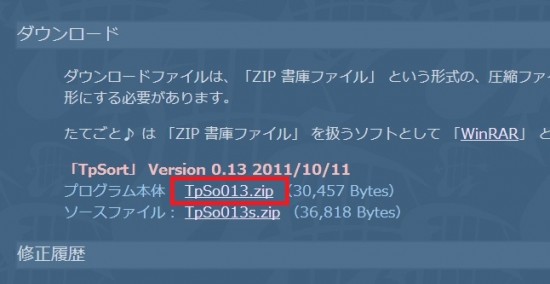
※記事の2/3あたりにあります。
ダウンロードしたら解凍して、programfileなどのフォルダに入れちゃいましょう。
DL後、先にダウンロードしたTerapadを起動します。
そこから「ツール→ツールの設定→追加」を選択。
するとツールの編集という画面になり、以下のように記入していきます。
| 名前 | なんでもOK(重複削除など) |
|---|---|
| 実行ファイル | TpSortを設置した場所 (C:\Program Files\TeraPad\TpSort.exeなど) |
| コマンドラインパラメータ | 目的に沿ったものを記入(次項で説明します) |
| 作業フォルダ | (空欄) |
| ファイルの上書き保存 | 上書き保存しない |
これらを記入したら、コマンドラインパラメータを設定して、目的の処理方法を設定します。
コマンドラインパラメータで目的に沿った動きを設定
これはそんなに難しくはありません。
自分が行いたい処理方法を入力していきます。
文字には大文字、小文字がありますが、詳しくは以下の通りです。
| パラメータ | 動作 | パラメータ | 動作 |
|---|---|---|---|
| /D | 「オプション指定ダイアログ」 を表示します。 | /d | 「オプション指定ダイアログ」 を表示しません。(*) |
| /A | 昇順 (文字値の小さい順) にソートします。 | /a | 降順 (文字値の大きい順) にソートします。(*) |
| /R | 重複行を削除します。 | /r | 重複行を削除しません。(*) |
| /E | 重複行を新規 TeraPad へ分離します。 | /e | 重複行を新規 TeraPad へ分離しません。(*) |
| /T | 大文字/小文字、カタカナ/ひらがなを区別します。 | /t | 大文字/小文字、カタカナ/ひらがなを区別しません。(*) |
| /N | 数字文字列を数値として比較します。 | /n | 数字文字列を文字列のままで比較します。。(*) |
| /Z | 数字文字列の数値認識に全角数字を含めます。 | /z | 数字文字列の数値認識に全角数字を含めません。 (*) |
| /C | 並べ替えの比較開始位置と幅を設定できるようにします。 | /c | 行全体を比較対象とします。(*) |
| /F: | 並べ替えの基準となるカラムの桁位置を 1 ~ 2147483647 の数値で指定します。省略すると 1 が指定されたものとみなします。 | /W | /F オプションで指定した桁位置から、何文字を比較対象とするかを 1 ~ 2147483647 の数値で指定します。省略すると 2147483647 が指定されたものとみなします。 |
この表に沿って、行いたい動作を入力していきます。
例として、
「重複行を削除し、文字値を小さい順に並び替え、大文字・小文字を区別しない」
という場合は、
「/EAt」
とコマンドラインパラメータに入力すればOKです。
ポイントとしては、大文字と小文字。
さらに組み合わせる場合には、
「/」のあとに続けて入力することを心がければOKです。
設定が終わったら、terapadで文章を選択後、
「ツール→(設定した名前)」
をクリックすれば、その通りの作業を行ってくれます。
また、コマンドラインパラメータを設定せずに処理をすることも可能です。
その場合は、ボックスにチェックを入れて処理を行わせることができます。

